Soporte en línea
Hablar o chatear con nuestros expertos y obtener respuestas a sus preguntas
¿Cómo obtener el ID de la aplicación de Facebook y la clave secreta?
Siga los pasos a continuación para obtener el ID de la aplicación de Facebook y la clave secreta:
Paso 1 : Vaya a pagina de Facebook Desarrolladores
Paso 2 : Si tiene una cuenta de Facebook, inicie sesión, de lo contrario Regístrese
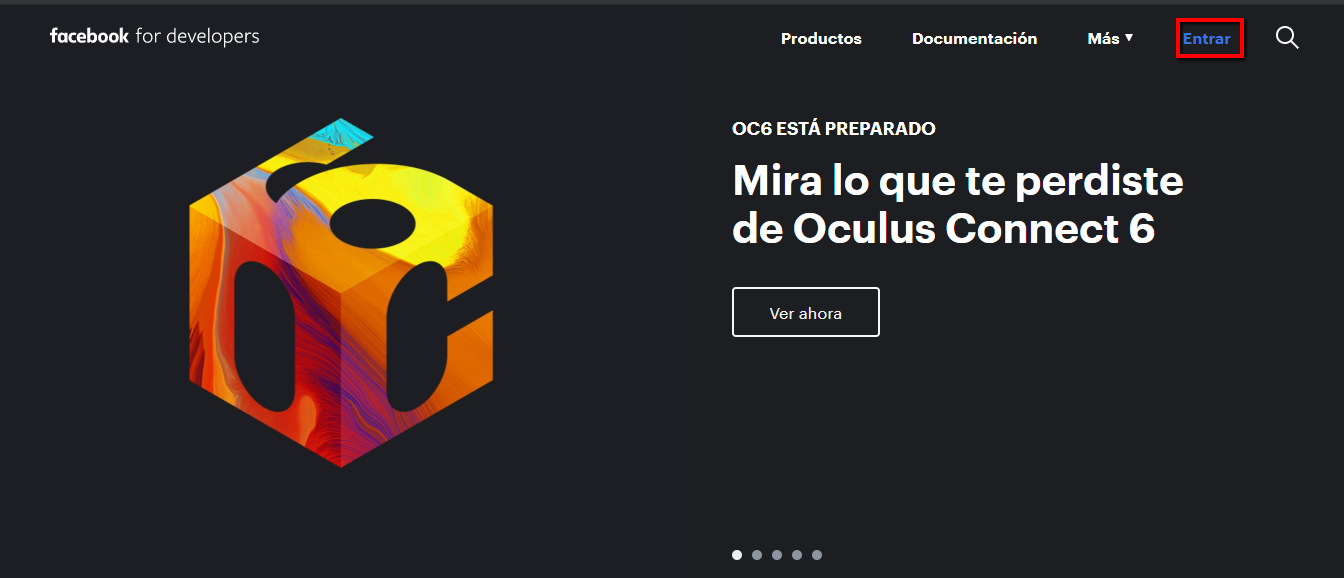
Paso 3 : Seleccione Crear una aplicación en el menú desplegable Mis aplicaciones
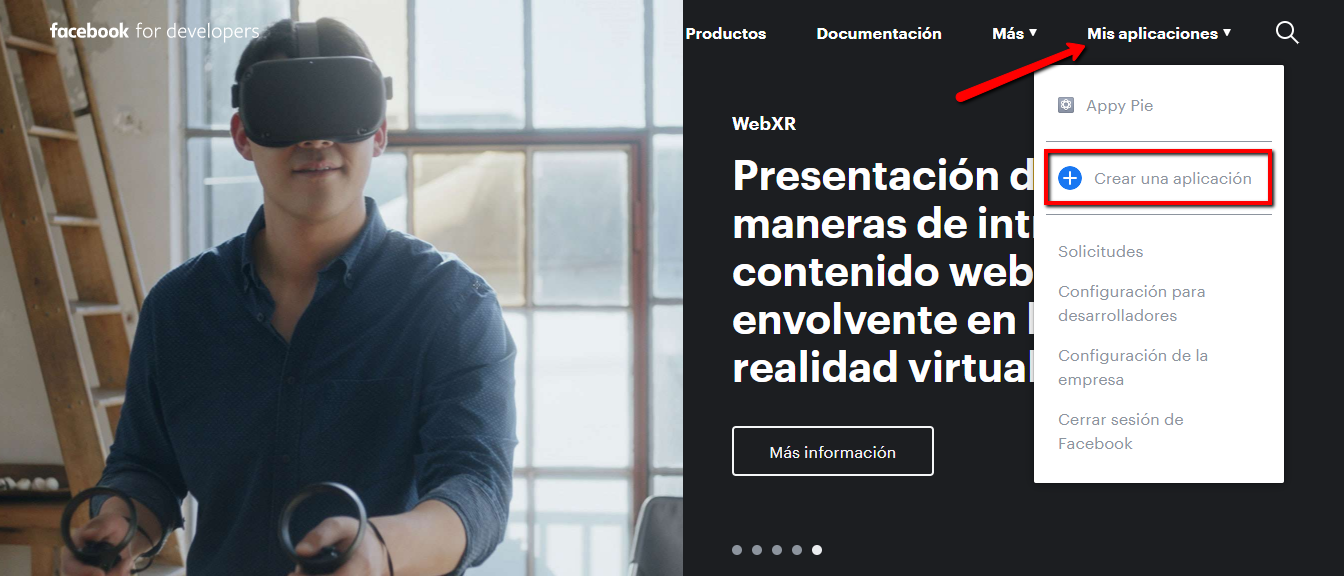
Paso 4 : Proporcione los detalles requeridos y haga clic en el botón Crear Identificadoe de la aplicación
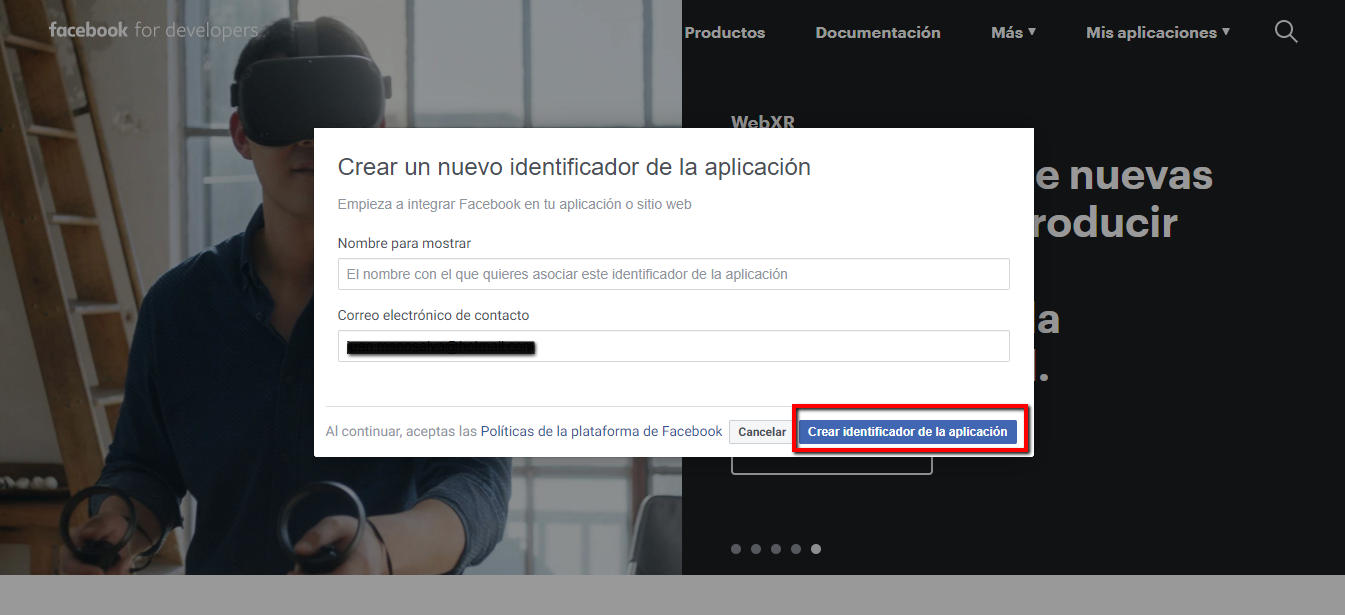
Paso 5 : Abrir el menú desplegable de Configuración
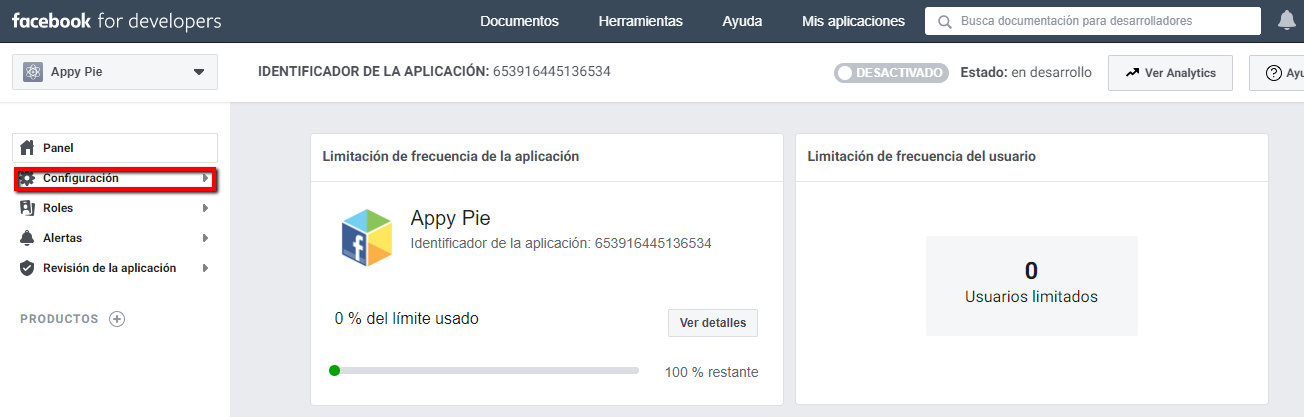
Paso 6 : Seleccione Información Básica
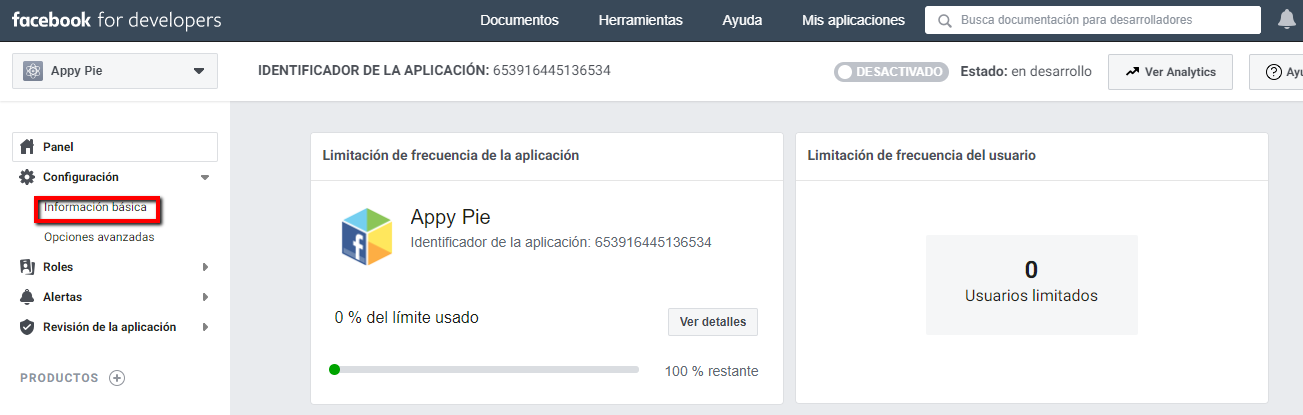
Paso 7 : Haga clic en Añadir plataforma
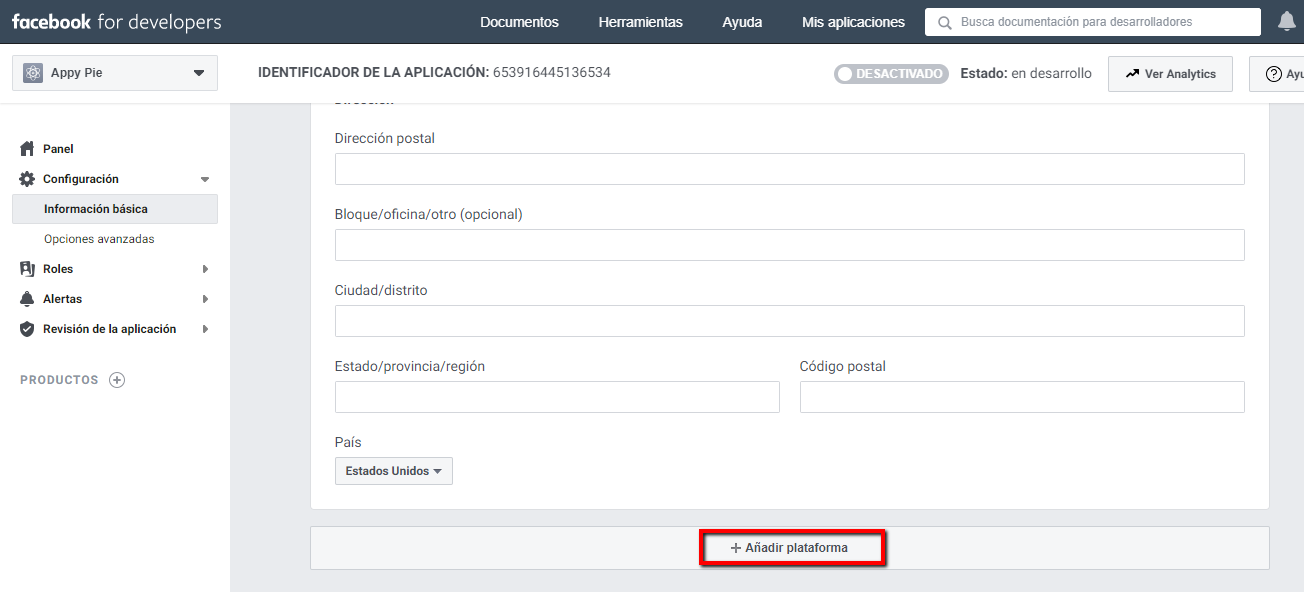
Paso 8 : Seleccionar plataforma iOS

Paso 9 : Ingrese la ID del paquete, la ID de la tienda de iPhone y la ID de la tienda de iPad en los campos resaltados. Si no tiene estas claves, copie y pegue los siguientes valores –
ID del paquete - com.[Nombre de la App].com
ID de la tienda de iPhone – 1279371904
ID de la tienda de iPad - 1279371904
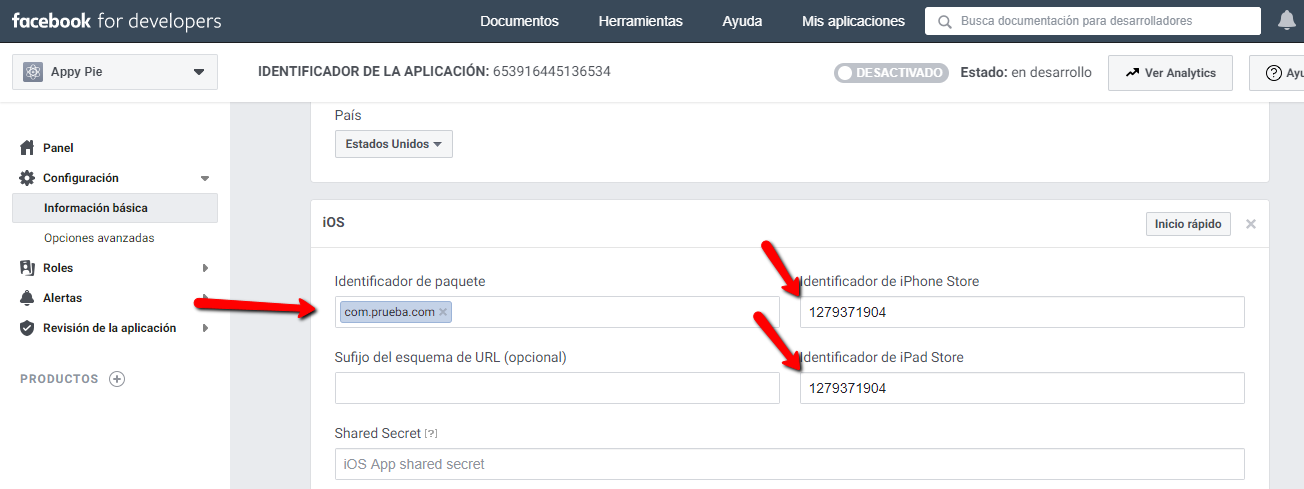
Paso 10 : Una vez más, haga clic en Añadir plataforma
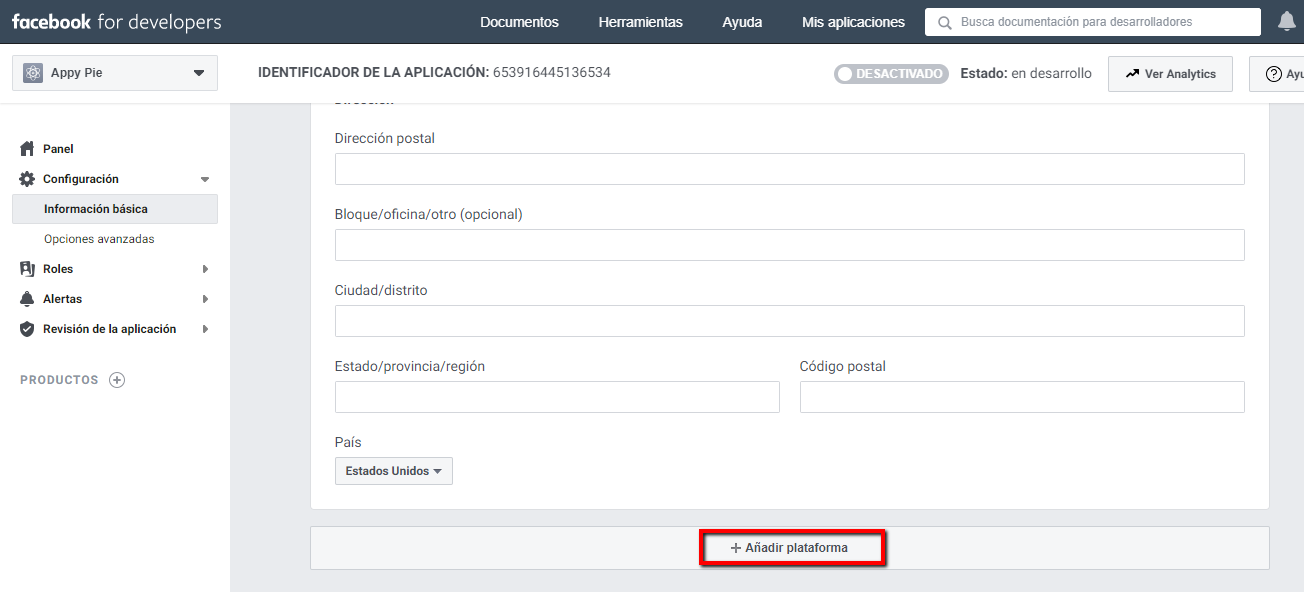
Paso 11 : Ahora seleccione la plataforma Android
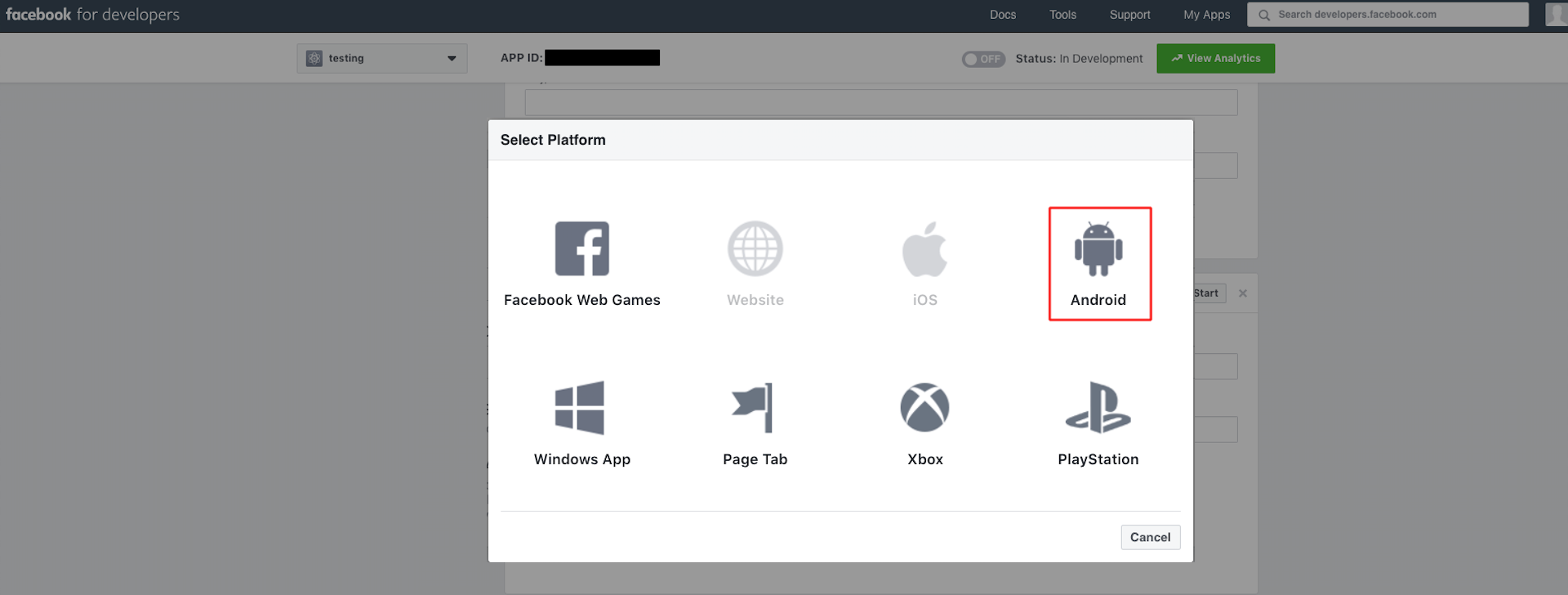
Paso 12 : Ingrese el nombre del paquete de Google Play, el nombre de la clase y el hash de clave en los campos resaltados. Si no tiene estas claves, copie y pegue el siguiente valores –
Nombre del paquete de Google Play - com.AppName.com
Nombre de la clase - HomeActivity
Hash de claves - VaSOGhegZ8f7Iu+zY5VY6sD8MT8=
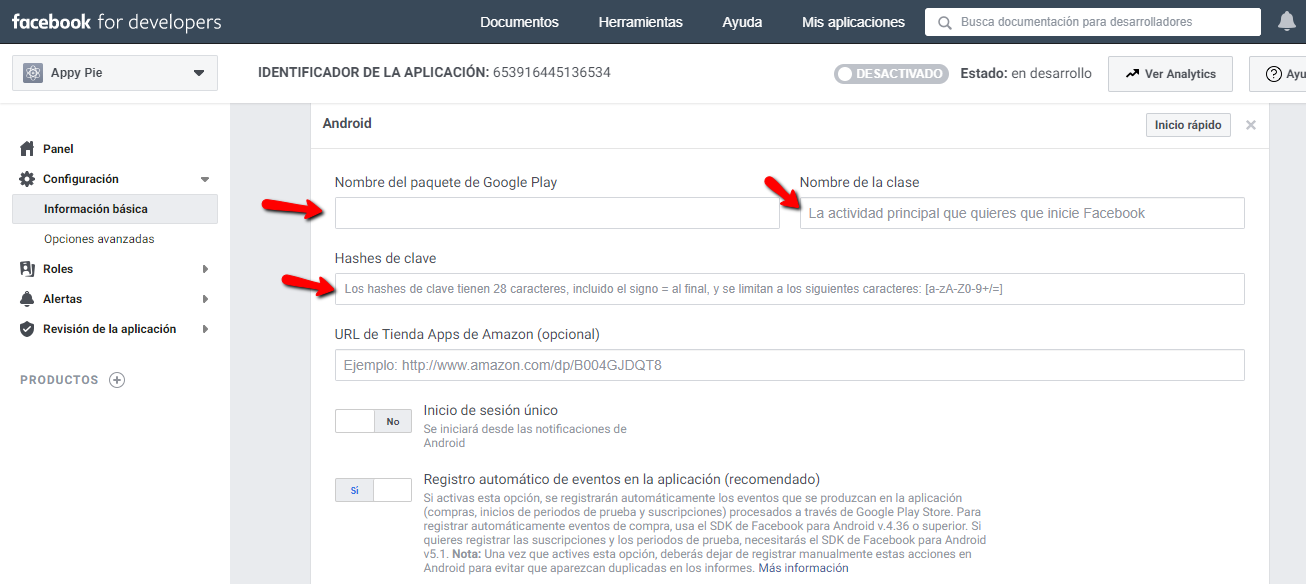
Paso 13 : Una vez hecho esto, haga clic en Guardar cambios
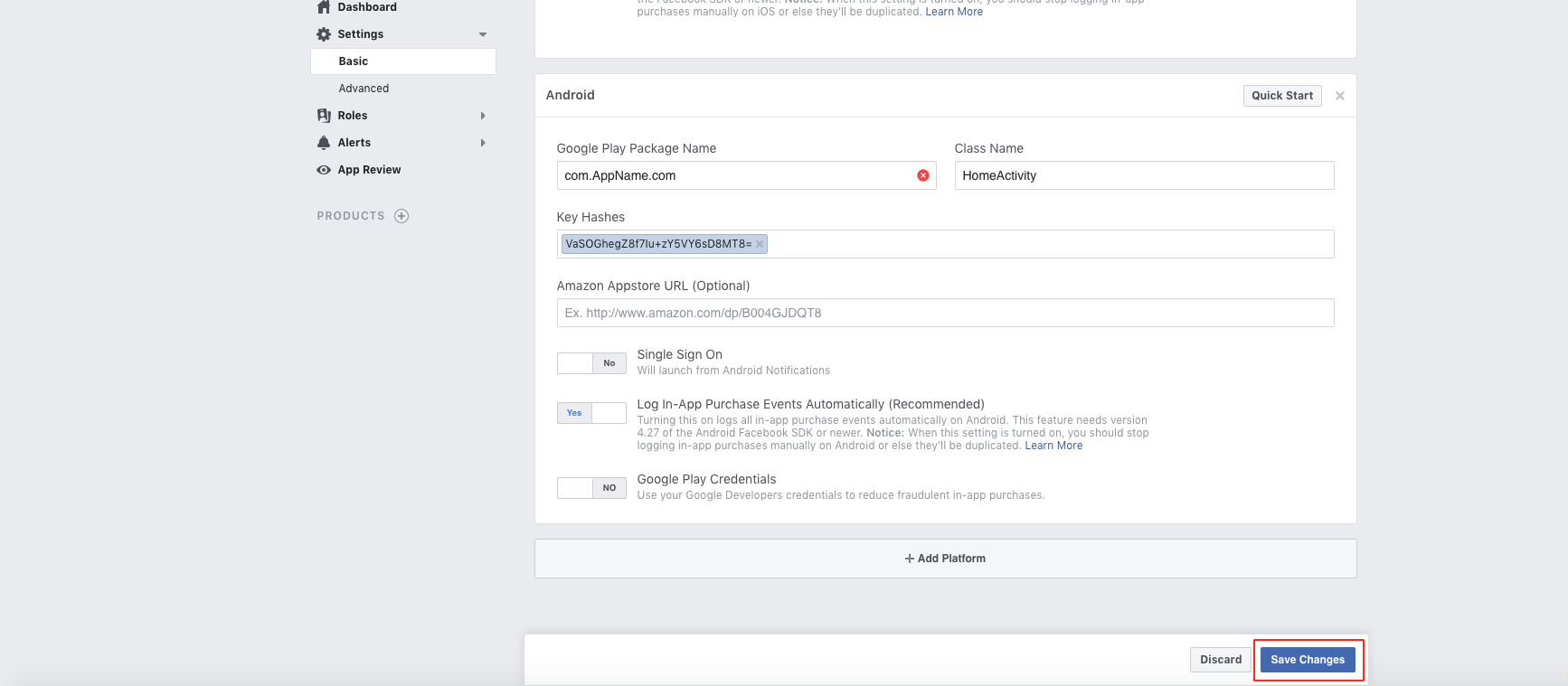
Paso 14 : Haga clic en Usar este nombre de paquete
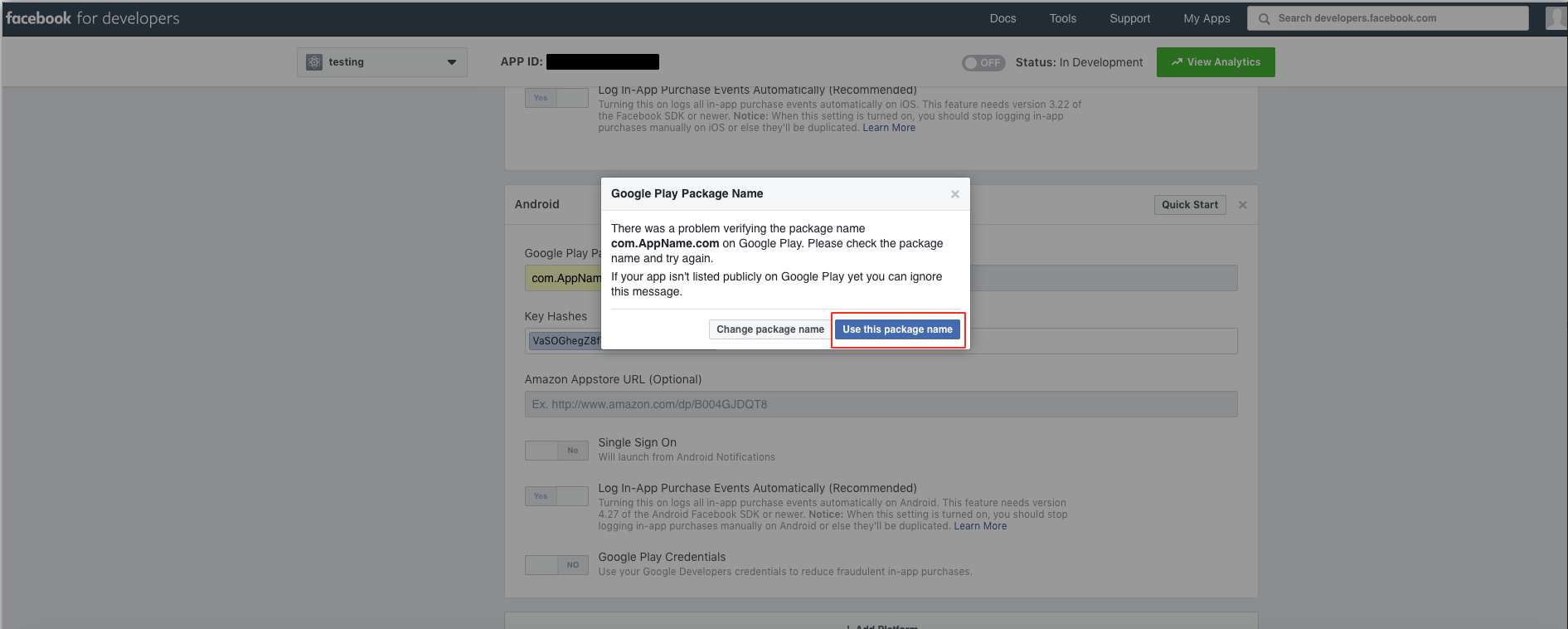
Paso 15 : Ingrese la URL de su política de privacidad y dominio de la aplicación aquí. Si no tiene la URL de la política de privacidad, copie y pegue la URL de la política de privacidad de Appy Pie: https://appcdn.media/privacy/?app=NOMBREDELAAPP
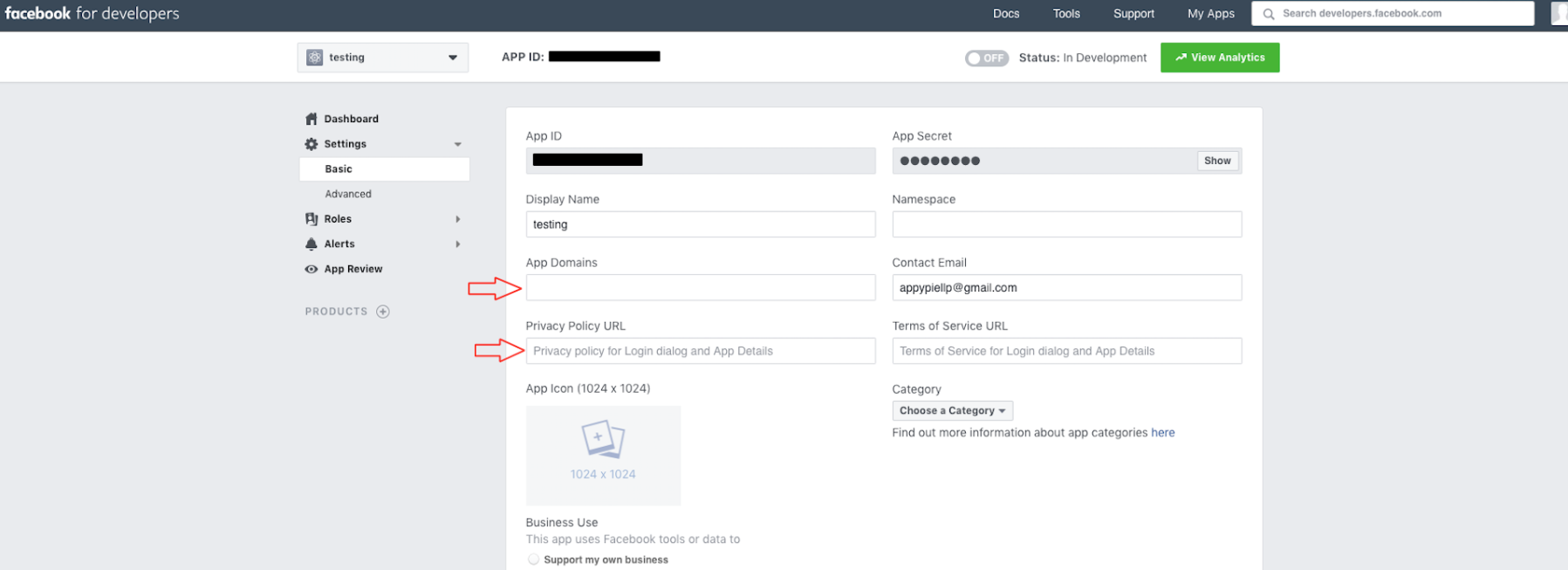
Paso 16 : Active el botón de estado presente en la parte superior
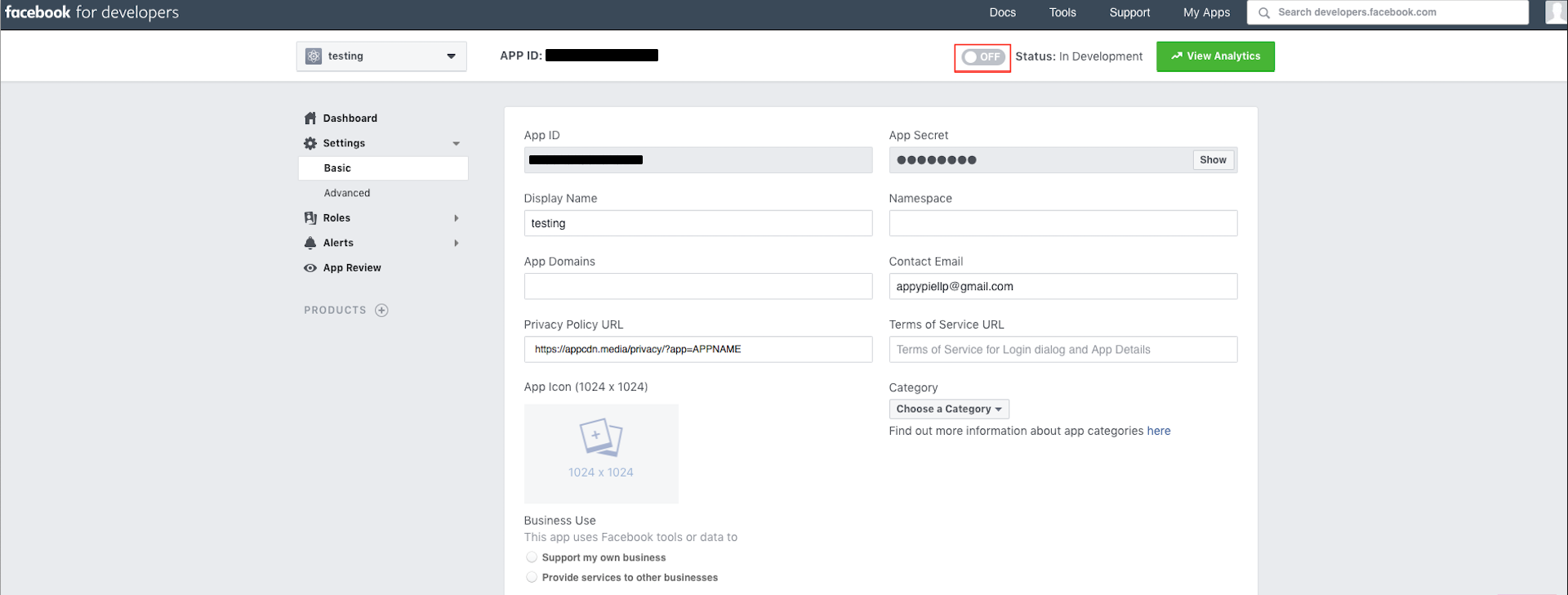
Paso 17 : Abra el menú desplegable Categoría de aplicación
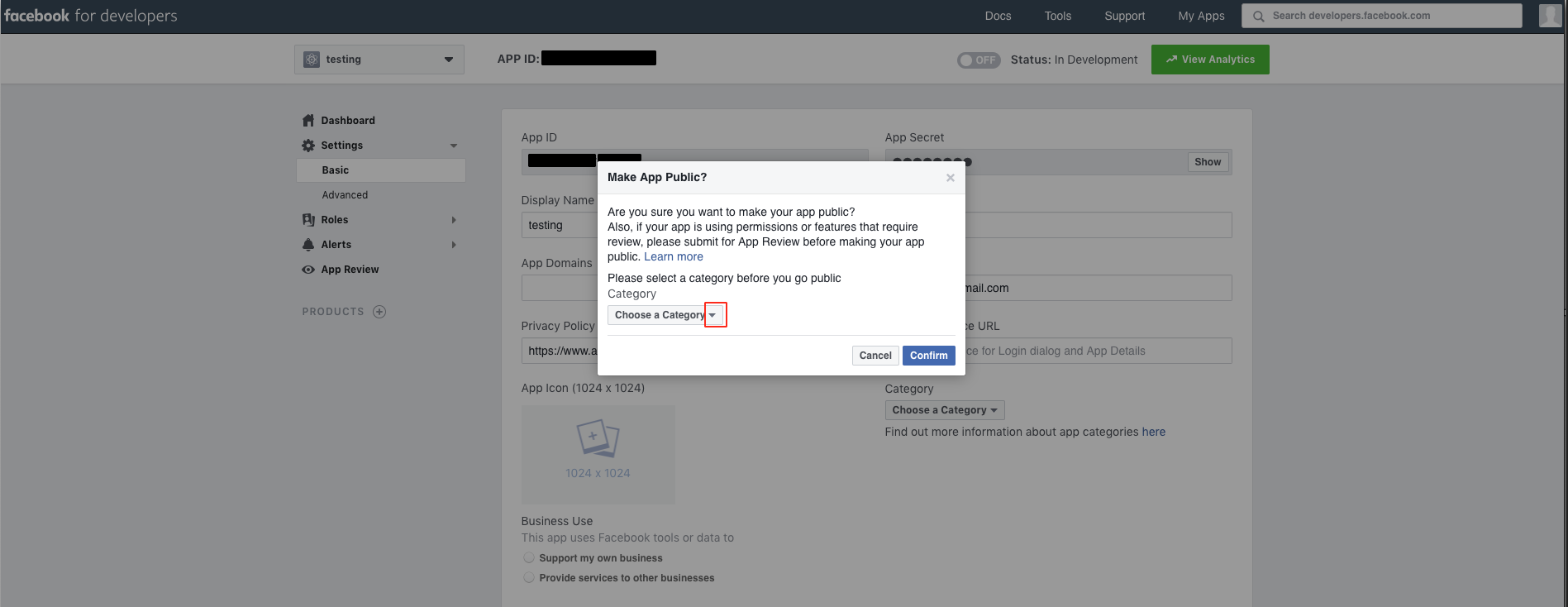
Paso 18 : Seleccione su categoría de aplicación
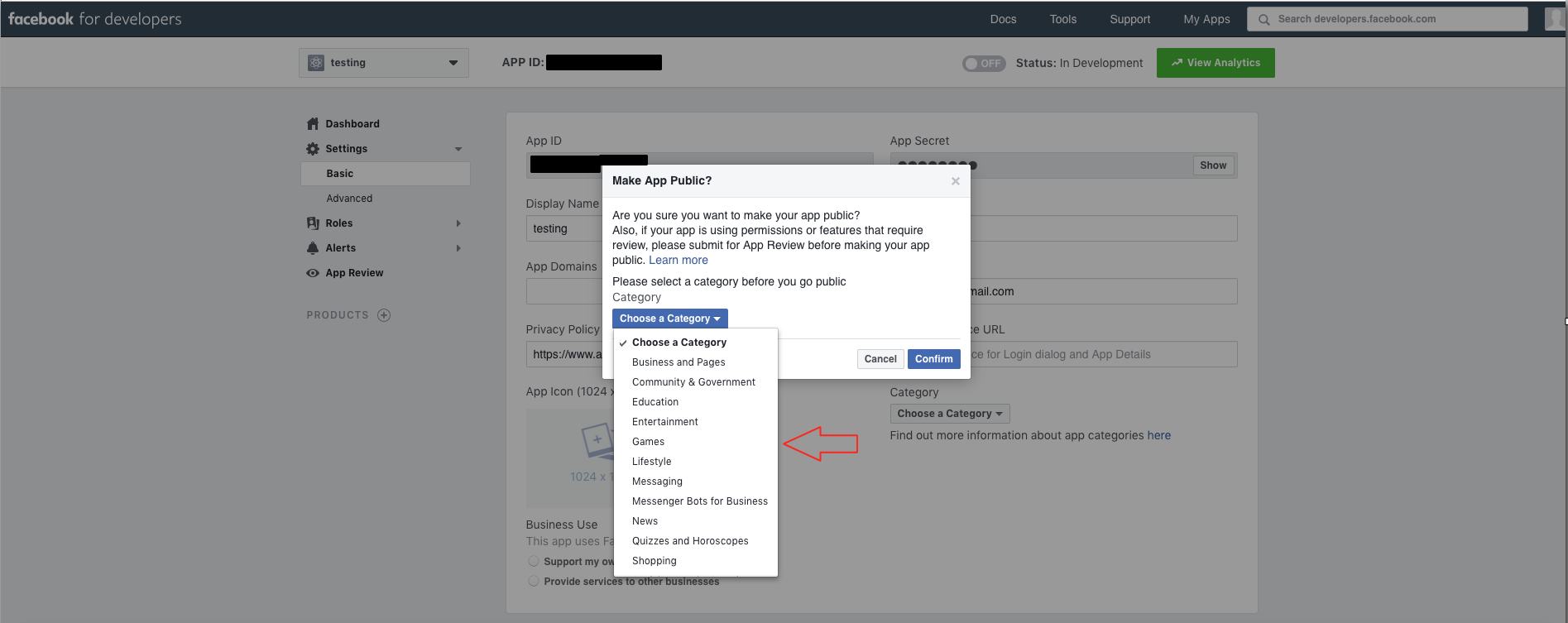
Paso 19 : Haga clic en confirmar
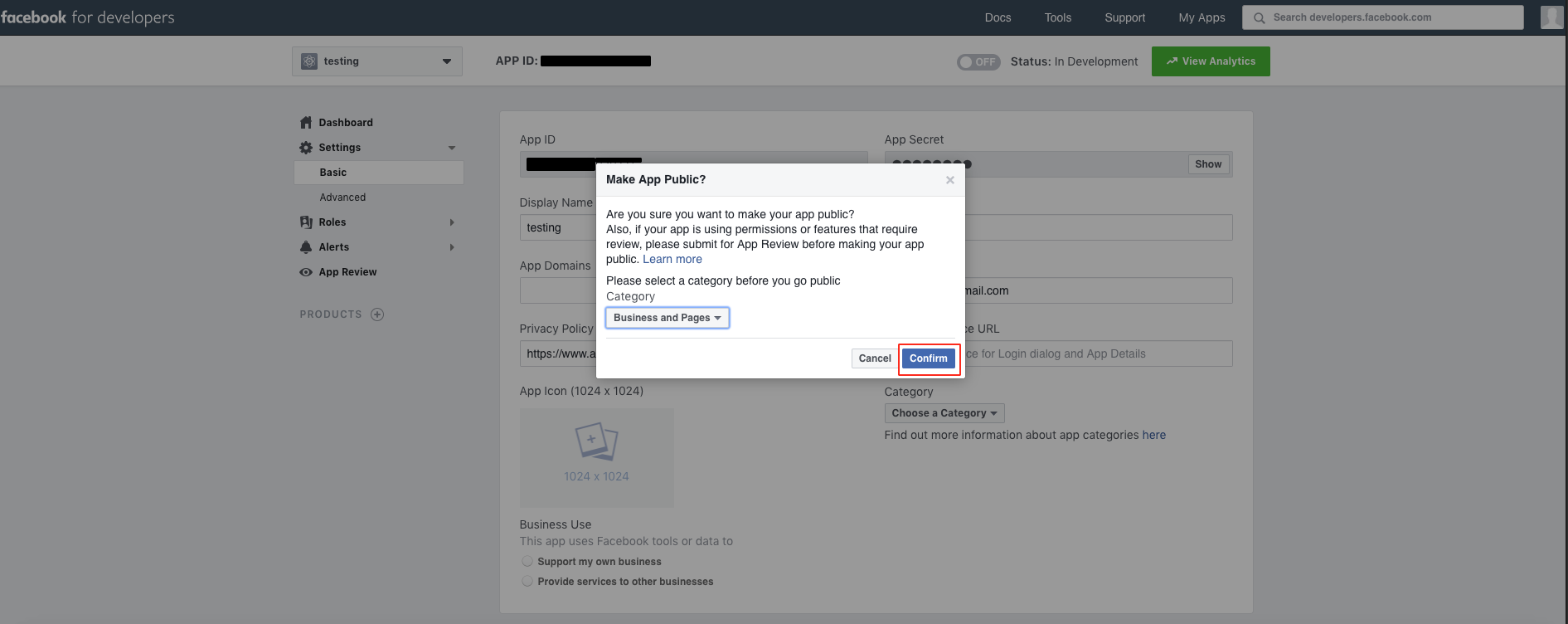
Paso 20 : El estado de su aplicación cambiará a Activo. Verá su ID de aplicación y el secreto de aplicación, cópielo.
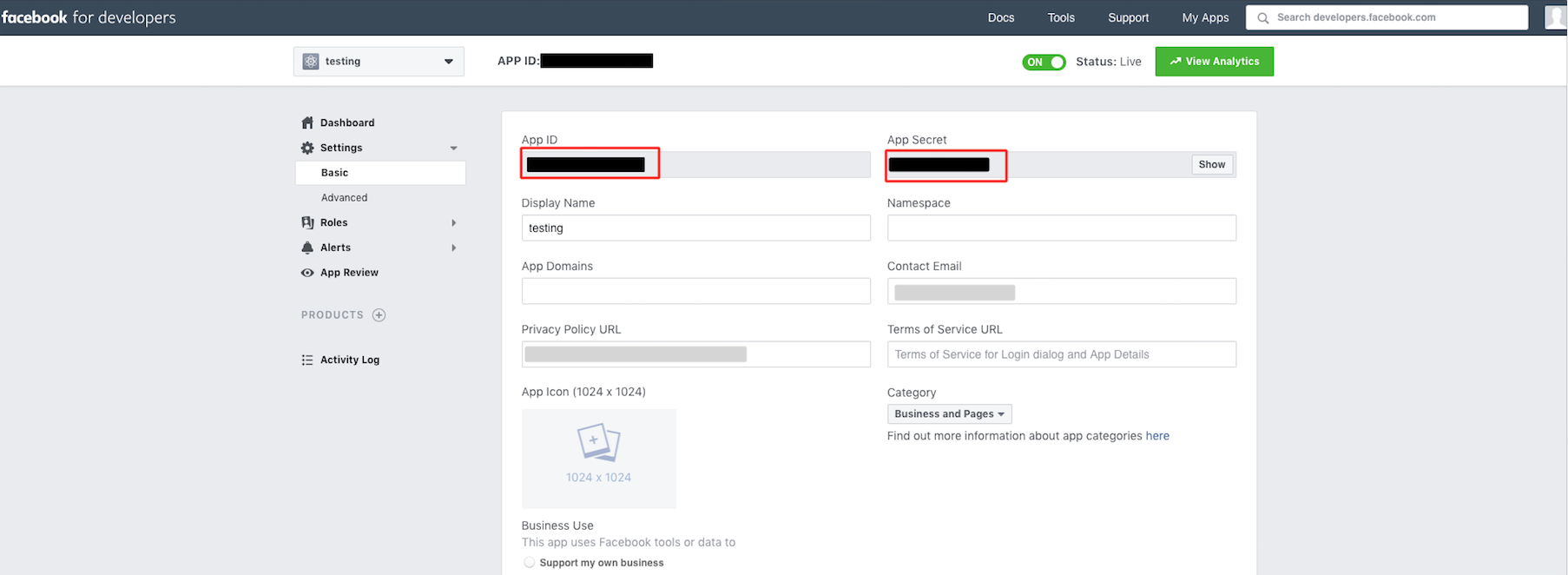
Paso 21 :Ahora pegue el ID de la aplicación y la clave secreta copiadas en el campo resaltado en la sección Iniciar sesión en las páginas del sistema
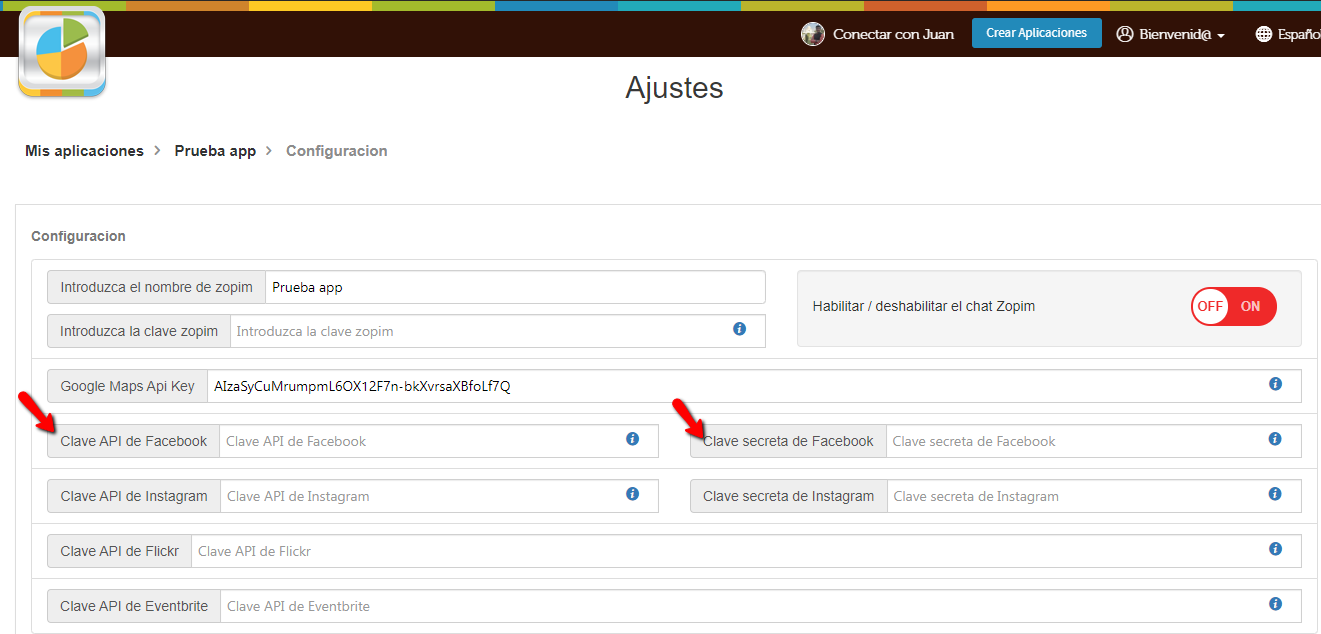
Te resultó útil este artículo
Te resultó útil este artículo
Gracias por sus comentarios!
- Iniciar Sesión
- Regístrate
- Ayuda

